Viena iš dažniausiai pasitaikančių ir erzinančių problemų, kurią pastebėjo dauguma „Outlook“ vartotojų, yra „Outlook“ raginimas įvesti slaptažodį kiekvieną kartą, kai atidarote „Outlook“. Taip atsitinka dėl šių priežasčių:
- Jei įvestas ir išsaugotas slaptažodis neteisingas
- Jei atnaujinote slaptažodį žiniatinklyje ir jis nebuvo atnaujintas jūsų kompiuteryje
- Taip pat žinoma, kad šią problemą sukelia nestabilūs tinklo ryšiai.
Šiame straipsnyje mes sudarėme pataisų, kurios gali padėti įveikti perspektyvas, prašančias slaptažodžio, sąrašą
Turinys
1 pataisa: pašalinkite prisijungimo duomenis iš „Credential Manager“
1 veiksmas: uždarykite „MS Outlook“ programą, jei ji atidaryta
2 veiksmas: paieškos juostoje šalia pradžios simbolio įveskite Įgaliojimų valdytojas
3 žingsnis: Spustelėkite Įgaliojimų valdytojas
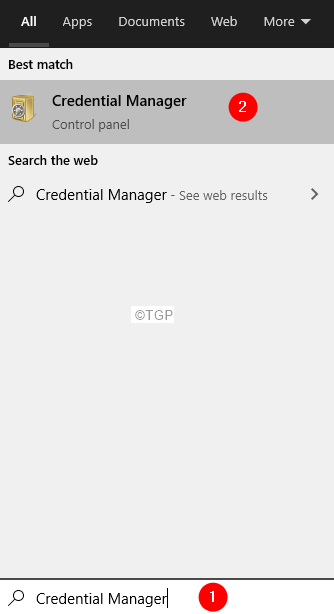
4 veiksmas: pasirinkite „Windows“ kredencialai
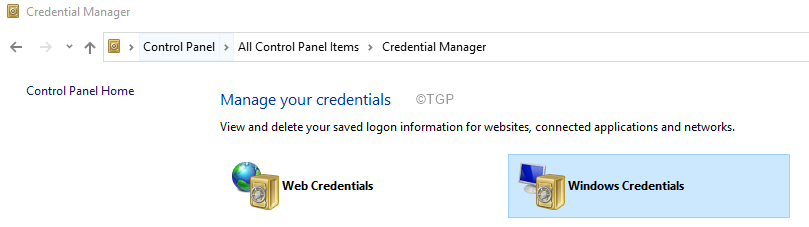
5 veiksmas: slinkite žemyn iki Bendrieji įgaliojimai skyrius.
6 veiksmas: šiame skyriuje raskite vartotojo vardą wrt „Outlook“ paskyroje.
7 žingsnis: Spustelėkite rodyklė žemyn šalia jo pavadinimo.
8 žingsnis: Galite pasirinkti Redaguoti slaptažodį arba Pašalinti ir iš naujo pridėkite slaptažodį.
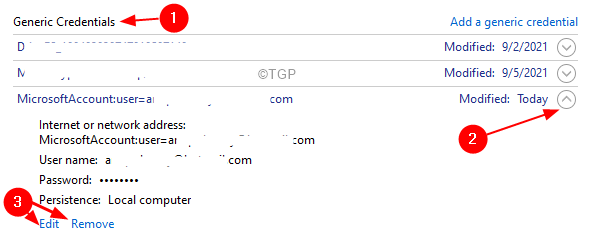
9 veiksmas: Norėdami redaguoti, spustelėkite Redaguoti
10 veiksmas: įveskite naują slaptažodį ir spustelėkite Sutaupyti.
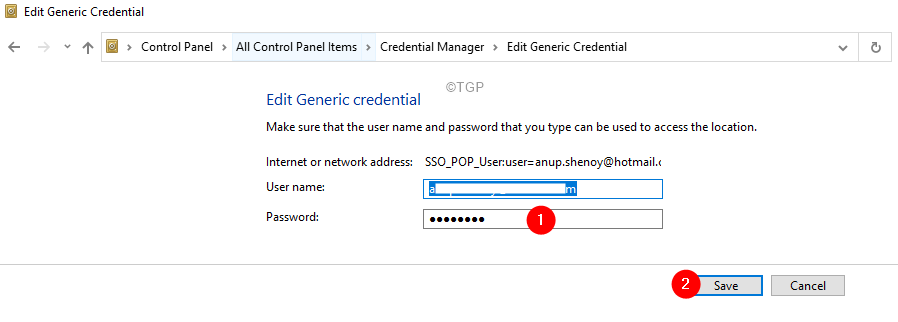
11 veiksmas: Norėdami pašalinti, spustelėkite Pašalinti mygtuką.
12 veiksmas: Pasirodžiusiame patvirtinimo dialogo lange spustelėkite Gerai
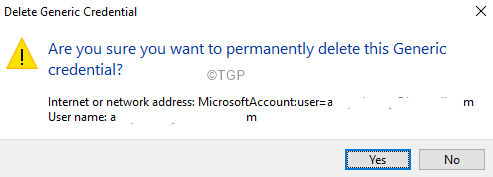
13 veiksmas: uždarykite ir vėl atidarykite „Outlook“ programą
14 veiksmas: būsite paraginti įvesti slaptažodį. Taip yra todėl, kad ištrynėme išsaugotą slaptažodį iš kredencialų tvarkyklės.
15 veiksmas: įveskite slaptažodį. Nuo šiol, jei uždarysite ir vėl atidarysite „Outlook“, ji neturėtų prašyti slaptažodžio.
2 pataisa: įsitikinkite, kad nepasirinkta parinktis Visada prašyti prisijungimo duomenų
1 žingsnis: atidarykite „MS Outlook“ programa.
2 žingsnis: Spustelėkite Failas Meniu parinktis

3 žingsnis: Spustelėkite Paskyros nustatymai
4 veiksmas: išskleidžiamajame meniu pasirinkite Paskyros nustatymai
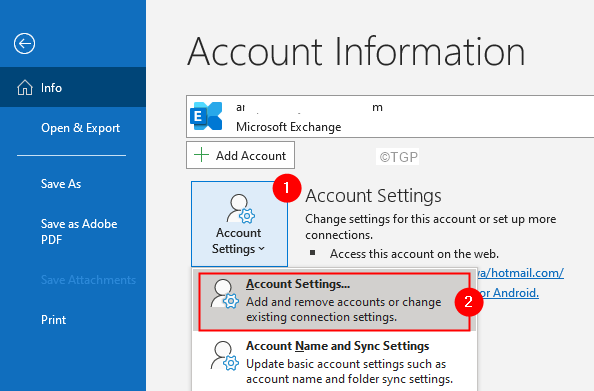
5 žingsnis: Paskyros nustatymai atidaromas langas, pasirinkite savo paskyrą ir tada spustelėkite Keisti
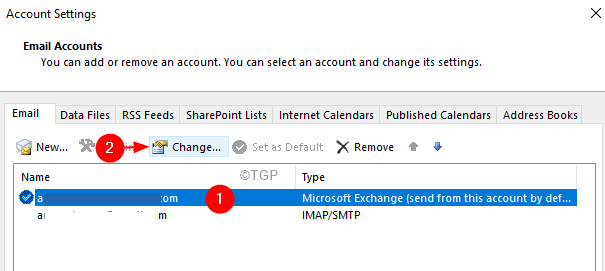
6 veiksmas: „Exchange“ paskyros nustatymų lange spustelėkite Daugiau nustatymų
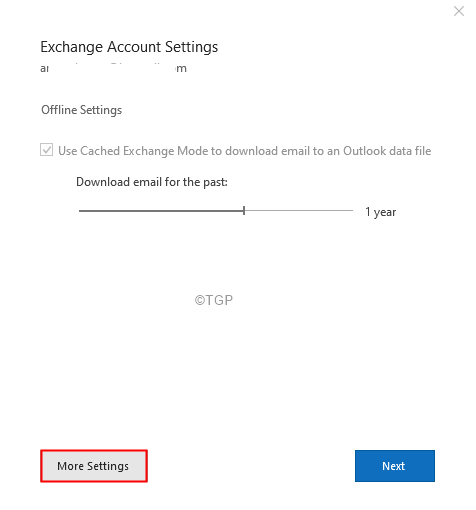
7 veiksmas: pasirodžiusiame lange eikite į Saugos skirtukas
8 veiksmas: skiltyje Vartotojo identifikavimas nepažymėti į Visada prašykite prisijungimo duomenų
9 žingsnis: Spustelėkite Gerai
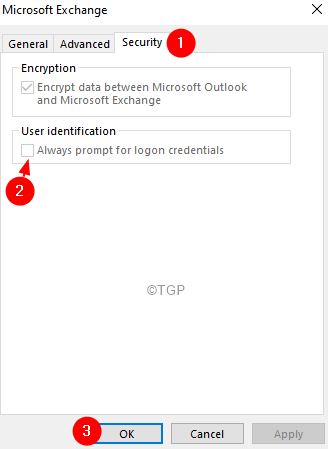
10 veiksmas: jei naudojate POP arba IMAP paskyrą, įsitikinkite Prisiminti slaptažodį parinktis pažymėta.
3 pataisa: sukurkite naują „Outlook“ profilį
1 žingsnis: Atidarykite dialogo langą Vykdyti naudodami klavišus „Windows“ ir R.
2 žingsnis: įveskite kontrolė ir paspauskite Įveskite Raktas.

3 veiksmas: paieškos juostoje, esančioje viršutiniame dešiniajame valdymo skydo lango kampe, ieškokite Paštas. Spustelėkite rodomą pašto parinktį.

4 veiksmas: Atsidariusiame pašto sąrankos lange spustelėkite į Rodyti profilius kaip parodyta žemiau.

5 žingsnis: Spustelėkite Papildyti variantas.

6 veiksmas: įveskite norimą vardasir paspauskite Įveskite.
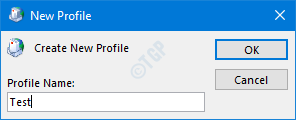
7 veiksmas: įsitikinkite, kad pasirinktas naujai sukurtas profilis.
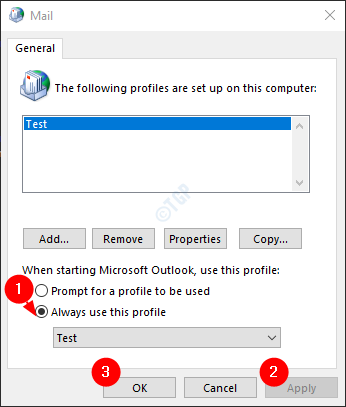
8 veiksmas: pridėkite paskyrą prie „MS Outlook“.
4 pataisa: paleiskite „Outlook“ saugiuoju režimu
Kartais šią problemą gali sukelti ceratino priedai. Norėdami pašalinti triktis, paleisdami „Outlook“ saugiuoju režimu.
1 veiksmas: atidarykite paleidimo dialogo langą laikydami klavišus „Windows“+r.
2 žingsnis: įveskite outlook.exe /seifasir paspauskite GERAI.
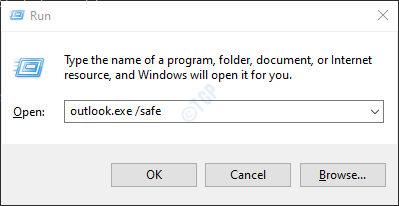
3 žingsnis: Dabar „Outlook“ atsidaro saugiuoju režimu, kai visi priedai buvo išjungti. Jei klaida nerodoma, tai reiškia, kad kai kurie priedai yra atsakingi už problemą.
4 žingsnis: Spustelėkite meniu Failas parinktį, kaip parodyta žemiau

5 veiksmas: pasirodžiusiame lange pasirinkite Galimybės

6 veiksmas: „Outlook“ parinkčių lange pasirinkite Papildiniai iš kairės pusės meniu
7 žingsnis: pasirinkite COM priedai lango apačioje esančiame išskleidžiamajame meniu ir spustelėkite Eik mygtuką
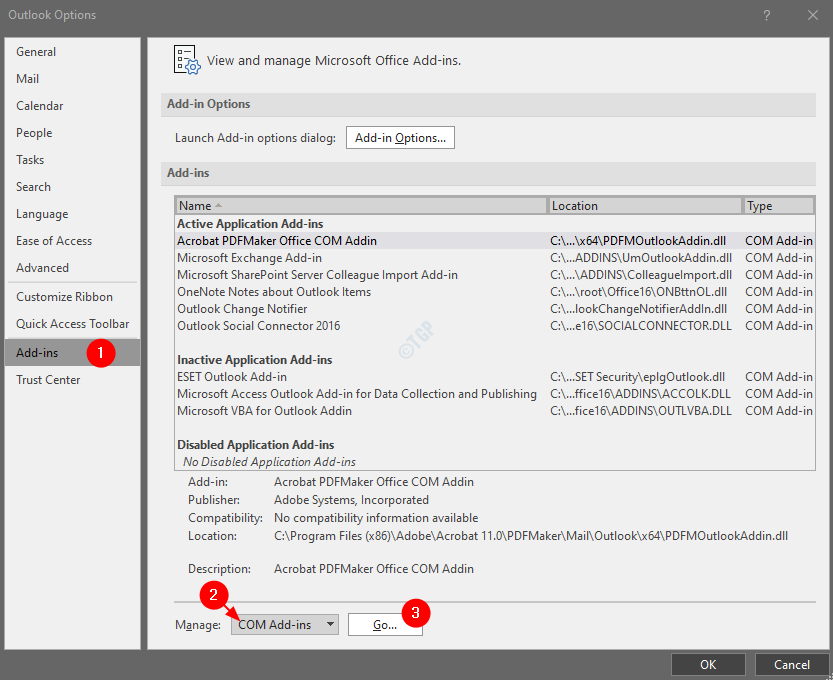
8 žingsnis: Nežymėti visus papildinius, kaip parodyta žemiau, ir spustelėkite Gerai
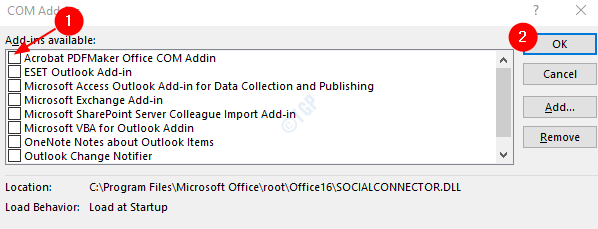
9 veiksmas: dabar įjunkite vieną priedą vienu metu ir patikrinkite, kuris priedas sukelia problemą.
10 veiksmas: Kai bus nustatytas priedas, pašalinkite ir iš naujo įdiekite priedą ir patikrinkite, ar problema išspręsta.
5 pataisa: pataisykite „MS Office“ programą
1 žingsnis: Laikykite klavišus „Windows“+r
2 veiksmas: dialogo lange Vykdyti įveskite appwiz.cpl, ir paspauskite Įveskite Raktas

3 veiksmas: programos ir funkcijų lange raskite „Microsoft Office Suite“ arba „Microsoft 365“

4 veiksmas: jei pasirodo UAC, prašantis leidimų, spustelėkite Taip
5 veiksmas: pasirodžiusiame lange spustelėkite Greitas remontas
6 žingsnis: Spustelėkite Remontas

7 veiksmas: patikrinkite, ar problema išspręsta. Jei ne, pabandykite Internetinis remontas.
Jei problema kyla dėl sugadintos „Outlook“ programos, tai turėtų padėti.
6 pataisa: atnaujinkite „Outlook“ programą
1 veiksmas: atidarykite „MS Outlook“ programą.
2 žingsnis: Spustelėkite Failas iš viršutinių meniu parinkčių.

3 žingsnis: Pasirodžiusiame lange pasirinkite Biuro sąskaita iš kairės pusės.
4 žingsnis: Spustelėkite Atnaujinimo parinktys.
5 veiksmas: išskleidžiamajame meniu pasirinkite Atnaujinti dabar.

6 veiksmas: palaukite, kol atnaujinimai baigs diegti sistemą.
Tai viskas.
Tikimės, kad šis straipsnis buvo informatyvus. Ačiū, kad skaitėte.
Maloniai komentuokite ir praneškite mums, kas padėjo.


